为您推荐相关教程
更多视频 > AI摘要
AI摘要
数据恢复是应对数据丢失的关键,需遵循核心原则:立即停止写入、避免在原盘安装软件、精准定位目标并保存至其他硬盘。常用方法包括软件扫描恢复(如R-Studio)、备份还原、专业服务及系统还原。软件适用于逻辑故障,备份最可靠,物理损坏需求助专业机构。最佳实践建议提前备份、冷静操作、善用云存储,以降低数据丢失风险。
摘要由平台通过智能技术生成在数字化时代,我们的工作成果、珍贵记忆和重要信息都存储于小小的磁盘之中。然而,一次误删、一次格式化、一次系统崩溃甚或一次硬件故障,都可能让这些宝贵的数据瞬间“蒸发”。面对数据危机,恐慌是无用的,掌握科学、高效的恢复方法才是关键。那么磁盘数据如何恢复呢?本文将深入探讨多种数据恢复的常用高效方法,从软件到服务,从原理到实操,为您提供一份全面、详尽的恢复指南。
一、数据恢复的基石——核心原则与准备工作
在开始任何恢复操作之前,必须牢记并遵守以下黄金法则,这是决定恢复成败的基石:
- 立即停止写入: 当发现数据丢失后,第一时间停止向丢失数据所在的磁盘分区写入任何新文件。这是因为操作系统在删除文件时,通常只是标记该文件所占用的空间为“可用”,而并未真正擦除数据。新的数据写入会覆盖这些“可用”空间,导致原始数据永久性损坏,恢复概率急剧下降。
- 切勿在本机安装恢复软件: 如果需要恢复的是系统盘(通常是C盘)的数据,绝对不要将恢复软件下载或安装到这个盘上。正确的做法是使用另一台电脑下载软件,然后通过U盘运行便携版,或者将故障硬盘拆下,挂载到另一台正常的电脑上作为从盘进行操作。
- 精准定位恢复目标: 明确你需要恢复的文件类型、大致数量以及丢失前的存储位置。这能帮助你在扫描后快速筛选,提高效率。
- 恢复目标路径选择: 恢复出来的文件必须保存到另一个健康的物理硬盘或分区上,绝不能存回原丢失数据的分区,以免发生覆盖。
二、常用高效恢复方法详解
根据数据丢失的不同原因和严重程度,我们可以采用以下几种主流且高效的恢复方法。
方法一:软件扫描恢复法(适用于逻辑层故障)
这是最常见、用户可自行操作的数据恢复手段,主要应对因误删除、误格式化、分区丢失、病毒破坏等导致的“逻辑性”数据丢失。
适用场景:
- 误删除文件/文件夹: 清空回收站或使用Shift+Delete删除。
- 误格式化磁盘: 对分区执行了快速格式化(非低级格式化)。
- 分区丢失或损坏: 分区表错误导致分区无法访问,显示为“RAW”格式。
- 病毒或恶意软件感染: 文件被隐藏或加密(部分情况)。
- 系统崩溃重装: 重装系统后原用户文件丢失。
操作步骤(以转转大师数据恢复为例):
1、准备工作: 在另一台正常电脑上下载并安装转转大师数据恢复。如果需恢复系统盘,则将硬盘拆下挂载为从盘,或直接从U盘启动一个WinPE系统,在PE环境下运行恢复软件。2、启动选择扫描模式:启动转转大师数据恢复,想要恢复电脑硬盘的数据,那么我们就要选择一个合适自己的恢复模式。
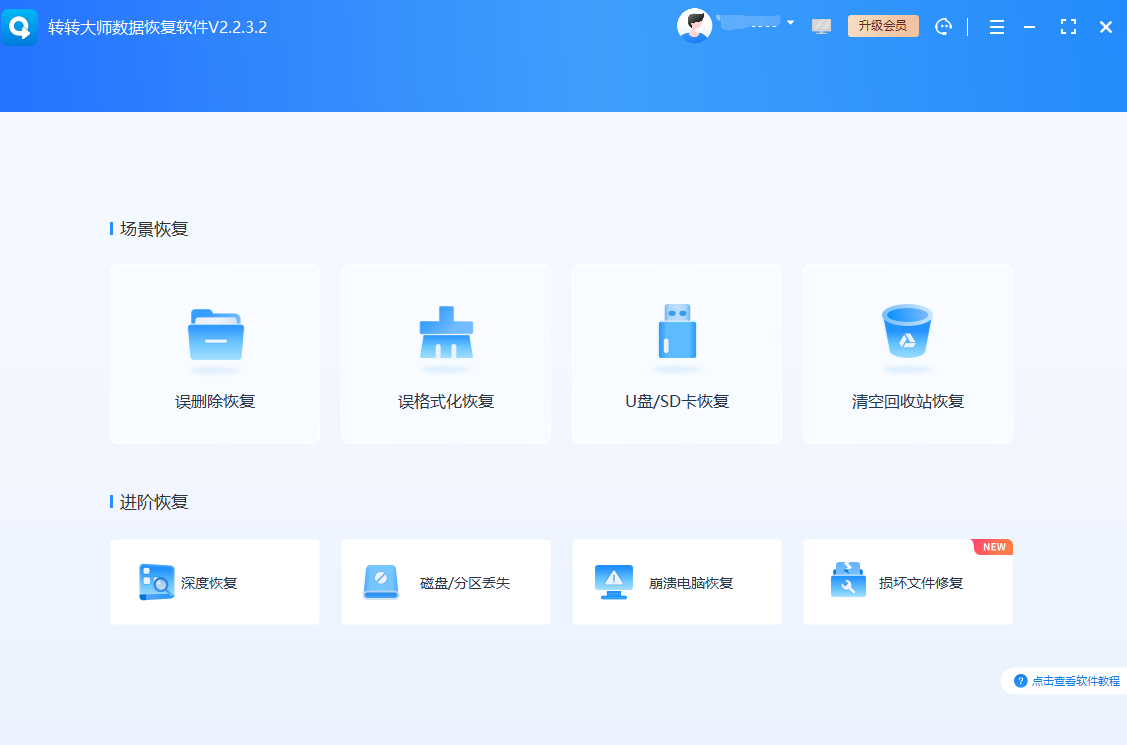
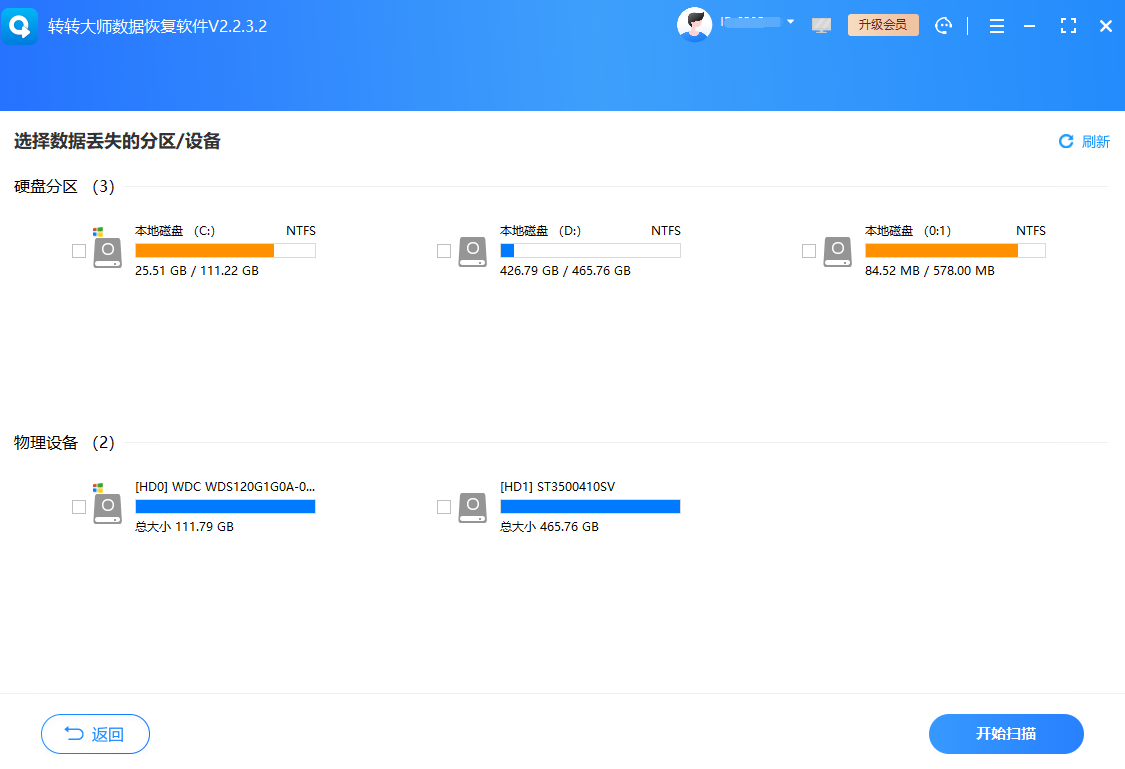
4、等待与监控: 扫描时间取决于磁盘容量和损坏程度,可能从几分钟到数小时不等。软件会实时显示找到的文件和目录结构。
5、浏览与选择文件: 扫描完成后,转转大师会列出多个扫描结果,通常以“识别出的”开头的目录结构最完整。双击打开,找到你需要恢复的文件和文件夹。可以按照文件类型、路径等进行筛选。
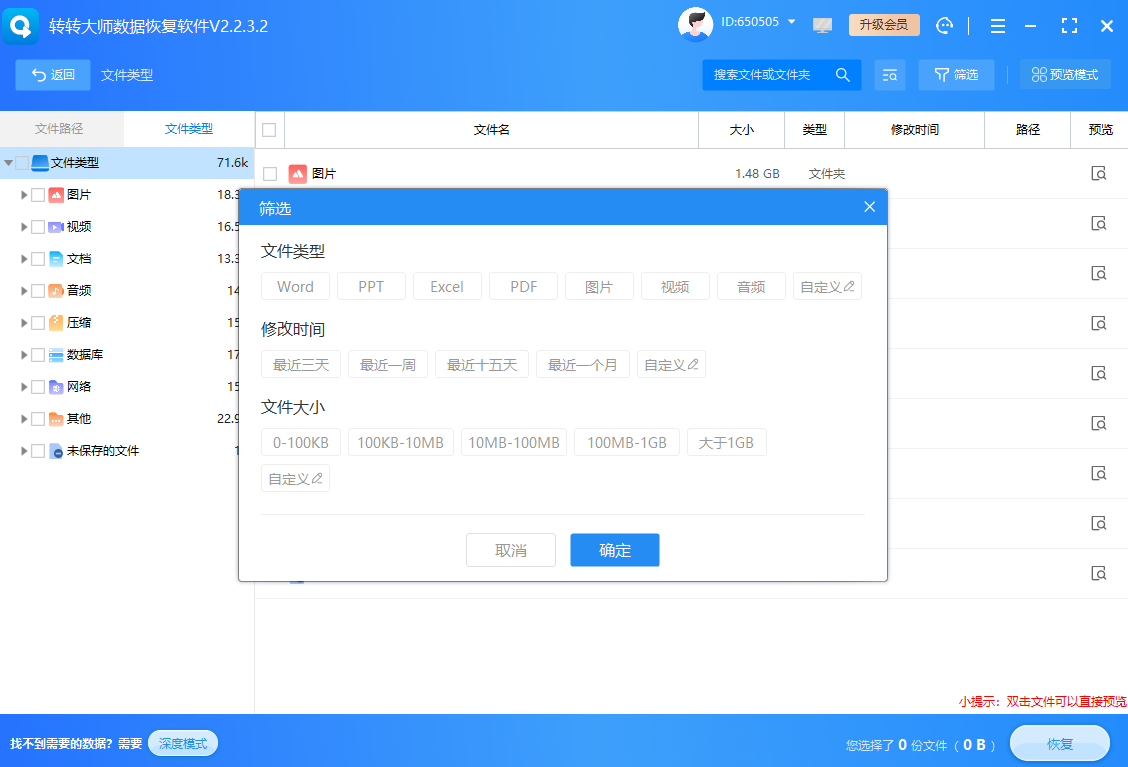
6、标记与恢复: 勾选你需要恢复的文件和文件夹,然后点击“恢复”按钮。
- 关键步骤: 在弹出的窗口中,务必选择一个与源盘不同的、健康的物理磁盘或分区作为输出文件夹。
- 点击“确定”开始恢复。恢复完成后,去你指定的输出文件夹检查恢复的文件是否完整可用。
注意点:
- 软件非万能: 对于已被覆盖、物理坏道严重或低级格式化的数据,软件恢复效果有限。
- 预览功能: 许多优秀软件支持文件预览(如图片、文本)。在大量恢复前,先预览几个关键文件,可判断恢复质量。
- 保持耐心: 深度扫描耗时很长,请确保电脑供电稳定,不要中途中断。
- 选择正规软件: 避免使用来历不明的免费软件,它们可能携带病毒或无法有效恢复,甚至造成二次破坏。
方法二:备份还原法(最可靠、最高效的方法)
如果用户在数据丢失前有良好的备份习惯,那么这是最简单、最快捷、最安全的恢复方式。
适用场景:
- 系统内置备份功能已开启(如Windows文件历史记录、macOS Time Machine)。
- 使用了第三方备份软件(如Acronis True Image、EaseUS Todo Backup等)。
- 定期将重要文件手动拷贝到外部硬盘、NAS或云存储(如Google Drive, Dropbox, OneDrive)。
操作步骤(以Windows“文件历史记录”还原为例):
1、连接备份设备: 将你之前用作“文件历史记录”备份的外部硬盘连接到电脑。2、打开还原界面: 在Windows搜索框中输入“通过文件历史记录还原你的文件”,并打开它。
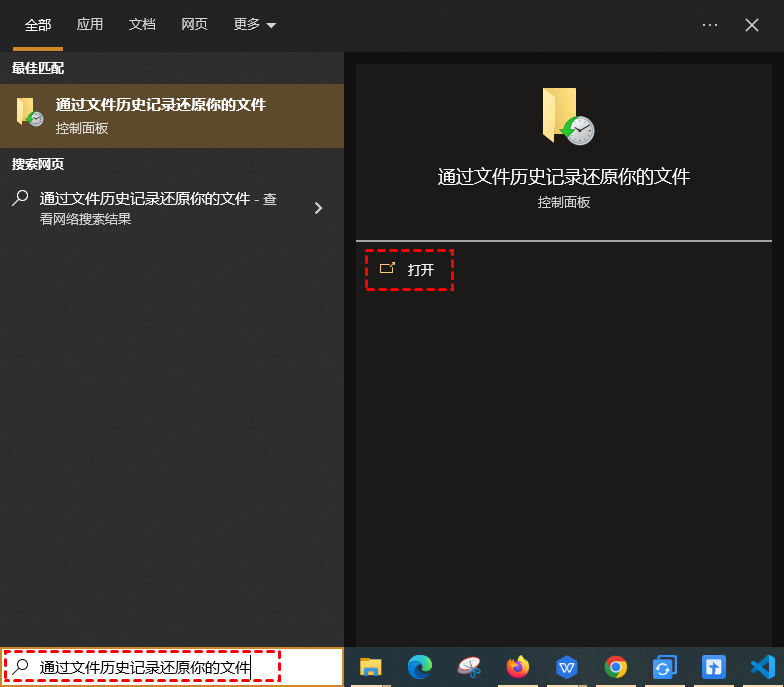
3、浏览备份版本: 界面会打开一个文件浏览器。你可以使用左右箭头键在不同时间点的备份快照之间导航。这允许你找回特定日期版本的文件。
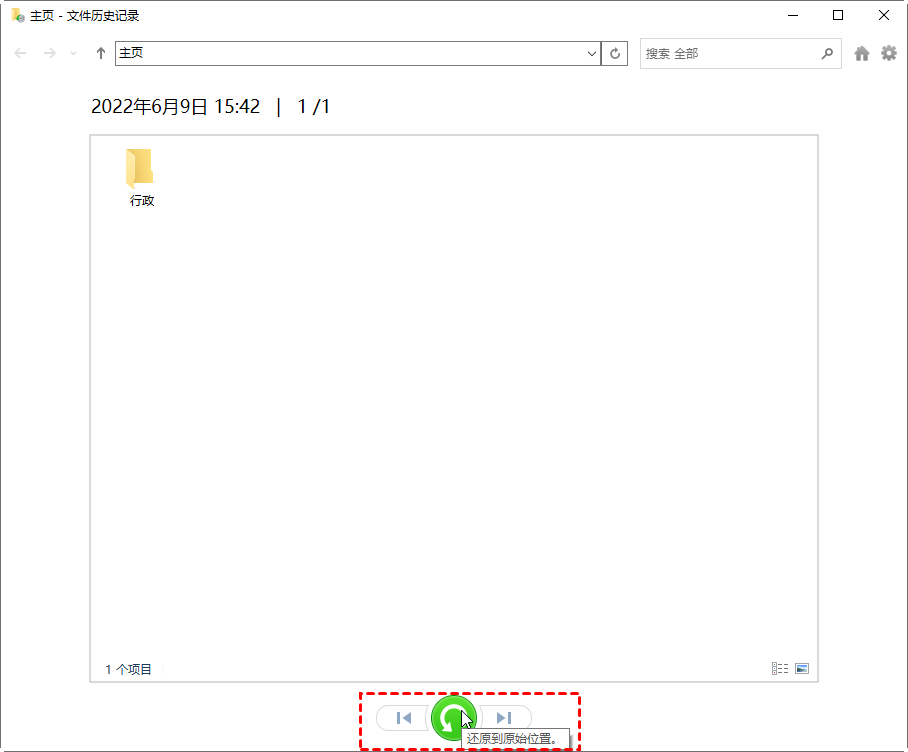
4、选择恢复目标:
- 预览与选择: 找到你需要恢复的文件或文件夹后,可以右键点击进行预览。
- 执行恢复: 选中文件后,点击中央的绿色圆形还原按钮。软件会询问你是要“原位置还原”(覆盖现有文件)还是“在以下位置还原”(选择新位置)。建议选择“在以下位置还原”,以避免覆盖现有可能有用的文件。
注意点:
- 备份的时效性: 还原的文件是备份时间点的状态,之后所做的更改会丢失。因此定期备份至关重要。
- 备份介质健康度: 确保你的备份硬盘本身没有故障,否则还原可能失败。
- 云备份同步: 如果使用云同步(如OneDrive),请注意“回收站”功能。文件删除后可能还在云端的回收站里,可以第一时间去那里找回。
方法三:专业数据恢复服务(适用于物理层故障)
当磁盘出现物理损坏时,任何软件都将无能为力,此时必须求助于专业的数据恢复机构。
适用场景:
- 硬件异响: 硬盘发出“咔哒咔哒”、“吱吱”等异常声响。
- BIOS/UEFI无法识别: 硬盘在电脑BIOS中都检测不到。
- 严重坏道: 电脑频繁卡死、蓝屏,文件复制报错。
- 硬盘进水、摔落、烧毁: 遭受物理性外力损伤。
- 固态硬盘(SSD)主控或芯片故障: SSD突然变砖,无法识别。
操作步骤:
1、立即断电: 一旦怀疑是物理故障,立即关闭电脑并拔掉硬盘电源。继续通电可能会对盘片或磁头造成不可逆的二次损伤。2、选择正规机构: 寻找信誉良好、有专业无尘实验室和丰富经验的数据恢复公司。可以通过查看案例、资质和用户评价来判断。

3、初步咨询与检测: 联系恢复机构,详细描述故障现象。通常他们会要求你将硬盘邮寄或亲自送检,进行免费的初步检测。
4、诊断与报价: 工程师在无尘环境下对硬盘进行检测后,会给出详细的故障诊断报告、可恢复的数据列表、恢复成功率以及明确的报价。
5、用户确认与恢复: 你确认报价和方案后,恢复中心会开始进行修复,如更换匹配的磁头、修复固件、在物理镜像机上对盘片进行扇区级镜像等。
6、数据验证与交付: 恢复完成后,机构会提供一份恢复数据的清单供你验证。确认无误后,支付费用,数据会通过一个新的移动硬盘交付给你。
注意点:
- 价格昂贵: 物理恢复技术门槛高,费用通常在千元以上,甚至上万。
- 成功率无保证: 尤其是严重物理损伤,可能存在数据无法恢复的风险。
- 数据隐私: 选择正规机构并签署保密协议,以确保你的数据隐私安全。
- 切忌自行拆解: 硬盘内部是高度洁净的环境,私自打开会让灰尘污染盘片,造成永久性划伤, drastically降低恢复成功率。
方法四:系统与快照还原(适用于系统性问题)
这是应对系统故障、软件冲突导致文件损坏或设置混乱的有效方法。
适用场景:
- 系统更新后不稳定,某些文件无法使用。
- 软件卸载或病毒清理后,系统文件丢失。
- 启用了系统保护(系统还原点)或卷影复制(Volume Shadow Copy)功能。
操作步骤(以Windows系统还原为例):
1、在Windows搜索框输入“创建还原点”,并打开。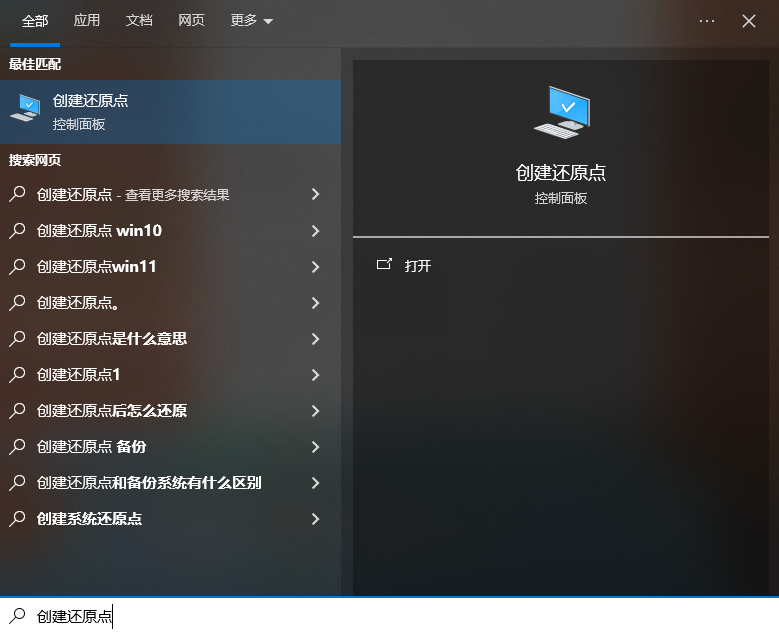
2、在“系统保护”选项卡下,点击“系统还原”。
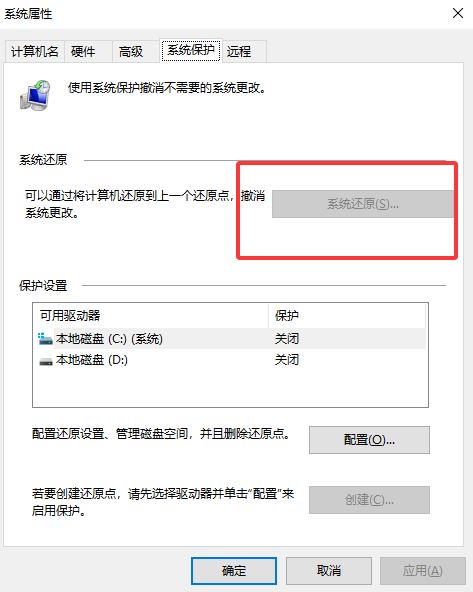
3、点击“下一步”,你会看到一个可用的还原点列表。选择在问题发生之前的一个日期创建的还原点。
4、点击“扫描受影响的程序”可以看到还原操作会影响到哪些已安装的软件。
5、确认后,点击“下一步”并完成,电脑会自动重启并执行系统还原。此操作不会影响你的个人文档、邮件等,但会还原系统文件和设置,并卸载还原点之后安装的程序。
注意点:
- 功能需提前开启: 系统还原功能默认可能未开启所有驱动器,需要你提前在“系统保护”中为对应驱动器启用。
- 非文件恢复工具: 它主要用于恢复系统状态,对于直接误删的个人文件(如Word文档),通常无法通过此方法找回。
总结与最佳实践建议
数据恢复是一场与时间的赛跑,更是一场准备与运气的较量。没有一种方法是绝对完美的,但通过综合运用和提前预防,我们可以将数据丢失的风险降至最低。
最佳实践建议:
- 预防优于治疗: 建立并严格执行“3-2-1备份规则”——至少保留3份数据副本,使用2种不同介质存储,其中1份为异地备份。
- 保持冷静,按序操作: 遇事不慌,首先判断丢失类型,然后按照“备份还原 > 系统还原 > 软件扫描 > 专业服务”的优先级尝试。
- 重要数据,立即行动: 对于极其重要的数据,如果自行恢复没有把握,不要反复尝试,应直接咨询专业恢复机构,避免操作失误导致情况恶化。
- 善用云存储与同步: 将工作文档等重要资料实时同步到云端,相当于增加了一层自动化备份。
以上就是磁盘数据如何恢复的全部介绍了,数据是数字时代的血液,守护数据安全是每个用户的必修课。希望本文能成为您在数据危机中的一盏明灯,指引您高效、安全地找回失去的数字资产。记住,在数据恢复的世界里,冷静的头脑和正确的第一步,远比任何高深的技术都更为重要。


 技术电话:17306009113
技术电话:17306009113 工作时间:08:30-22:00
工作时间:08:30-22:00 常见问题>>
常见问题>> 转转大师数据恢复软件
转转大师数据恢复软件
 微软office中国区合作伙伴
微软office中国区合作伙伴
 微信
微信 微信
微信 QQ
QQ QQ
QQ QQ空间
QQ空间 QQ空间
QQ空间 微博
微博 微博
微博
 电脑磁盘损坏如何恢复数据
电脑磁盘损坏如何恢复数据
 免费下载
免费下载






















